כיצד לשנות את השעה ב-Kindle Paperwhite
מה צריך לדעת
- ממסך הבית של Kindle, הקש על החלק העליון של המסך > כל ההגדרות > אפשרויות מכשיר > זמן מכשיר.
- התאם את הזמן עם לְמַעלָה ו מטה החצים ולאחר מכן הקש בסדר.
- Kindle מקבל זמן מהשרתים של אמזון, כך שהוא לא יכול להתאים את עצמו לשעון קיץ ללא חיבור לאינטרנט.
מאמר זה מסביר כיצד לשנות את השעה ב-Kindle Paperwhite.
כיצד להגדיר את השעה ב- Kindle Paperwhite
ה Kindle Paperwhite נועד להגדיר את עצמו באופן אוטומטי על ידי סנכרון עם השרתים של אמזון ולאחר מכן התאמה על סמך אזור הזמן שלך. אתה יכול גם להגדיר את השעה באופן אוטומטי, וזה מועיל אם אתה מגלה שה-Kindle Paperwhite שלך מציג את השעה הלא נכונה.
הנה איך להגדיר את השעה ב- Kindle Paperwhite:
-
הקש על v סמל באמצע העליון של מסך הבית של קינדל.
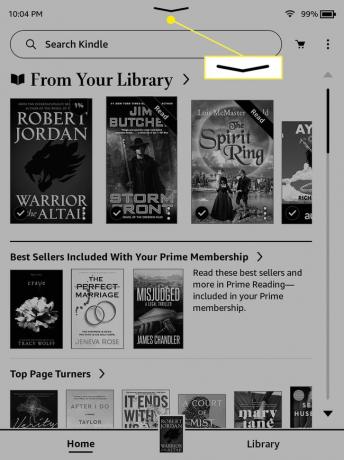
-
בֶּרֶז כל ההגדרות.
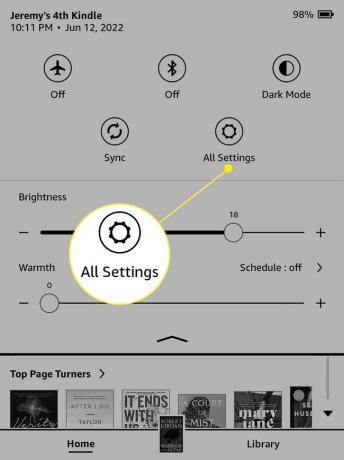
-
בֶּרֶז אפשרויות מכשיר.
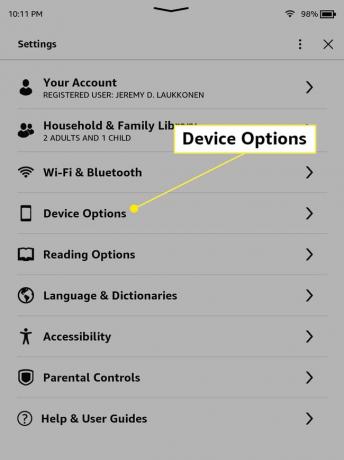
-
בֶּרֶז זמן מכשיר.
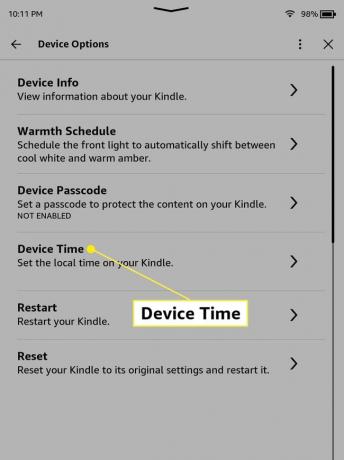
-
התאם את הזמן על ידי הקשה על לְמַעלָה ו מטה חצים.
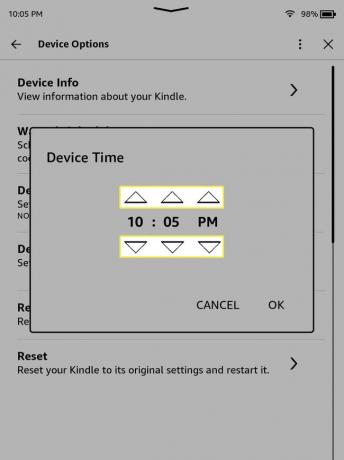
-
בֶּרֶז בסדר.
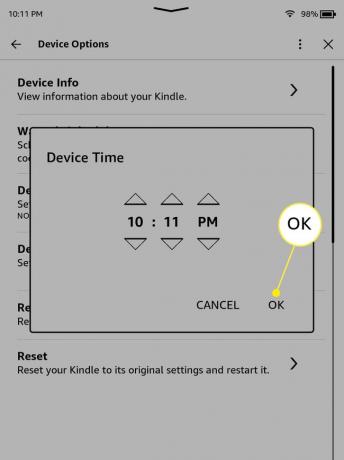
מדוע הקינדל שלי מראה את הזמן הלא נכון?
אם ה-Kindle Paperwhite שלך מציג זמן שהוא רק כמה דקות, זה כנראה בגלל תקלה כלשהי. הגדרה ידנית של השעה בדרך כלל תטפל בזה. אם השעה נעה בעקביות בשעה אחת, כנראה שזה בגלל שהשרתים של אמזון חושבים אתה נמצא באזור זמן אחר, או שהמערכת לא מתאימה את הזמן לאור היום חיסכון בזמן.
לדוגמה, אם אתה גר באזור שבו לא נצפה שעון קיץ, ייתכן שהשרתים מתאימים את השעה בכל מקרה. במקרה כזה, הגדרה ידנית של השעה תפתור את הבעיה בדרך כלל עד ששעון הקיץ יגיע שוב.
אם אתה מגלה שזמן ה-Kindle שלך שגוי באופן עקבי גם לאחר הגדרת השעה באופן ידני, ייתכן שתרצה לשקול הפעלה מחדש של הקינדל שלך. אם זה לא עובד, אז א איפוס להגדרות היצרן עשוי לתקן את הבעיה. עם זאת, תצטרך להגדיר את ה- Kindle שלך שוב לאחר איפוס, ולהוריד מחדש את כל הספרים שלך. אם הזמן עדיין עובר לאחר מכן, תצטרך ליצור קשר עם אמזון לסיוע נוסף, מכיוון שלקינדל כנראה יש בעיית חומרה.
מדוע הקינדל שלי מראה זמן צבאי?
אם הקינדל שלך מראה את השעה הלא נכונה, כמו 13:30 או 22:50, זה ידוע בתור 24 שעות או זמן צבאי. אין דרך להחליף את ה-Kindle שלך בין 12 שעות ל-24 שעות ישירות, מכיוון שהגדרה זו קשורה לשפה שבחרת בעת הגדרת ה-Kindle. שפות מסוימות מוגדרות להשתמש בזמן של 12 שעות, ושפות אחרות מוגדרות להשתמש בזמן של 24 שעות.
יש מוזרות במקרה של Kindles שמוגדרים לשפה האנגלית, ב-Kindles שמוגדר לשימוש אנגלית (בריטניה) תשתמש בזמן של 24 שעות, ו-Kindles שמוגדר לשימוש באנגלית (ארצות הברית) ישתמש ב-12 שעות זְמַן. כלומר, אם אתה דובר אנגלית, אתה יכול לאלץ את ה-Kindle שלך להשתמש בזמן של 12 או 24 שעות על ידי הגדרת המכשיר לגרסה המתאימה בשפה.
כך מעבירים Kindle Paperwhite לזמן של 12 שעות:
-
הקש על v סמל באמצע העליון של מסך הבית של קינדל.
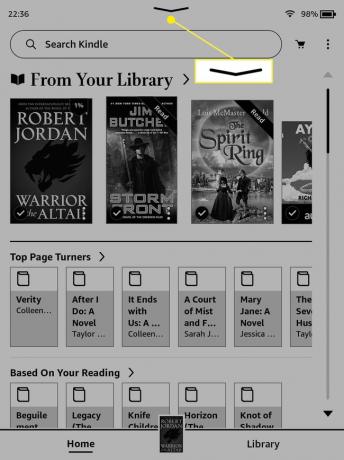
-
בֶּרֶז כל ההגדרות.
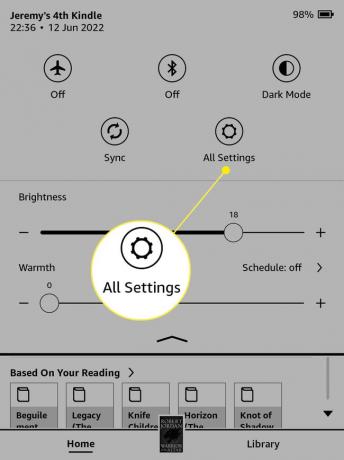
-
בֶּרֶז שפה ומילונים.
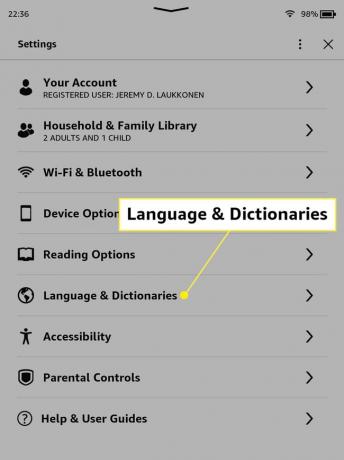
-
בֶּרֶז שפה.
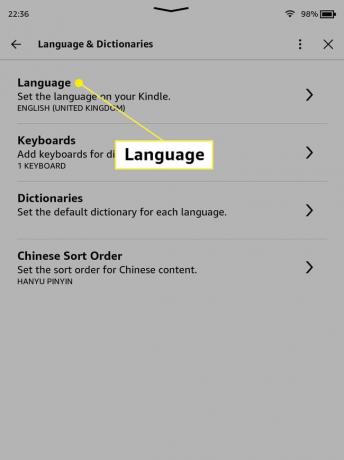
-
בֶּרֶז אנגלית ארצות הברית).
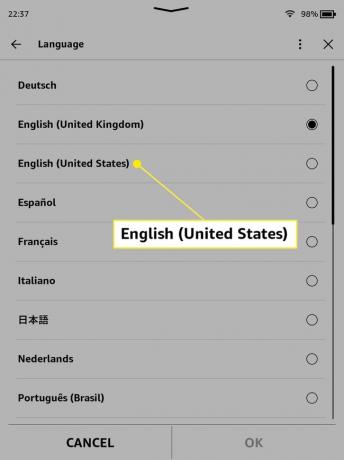
-
בֶּרֶז בסדר.
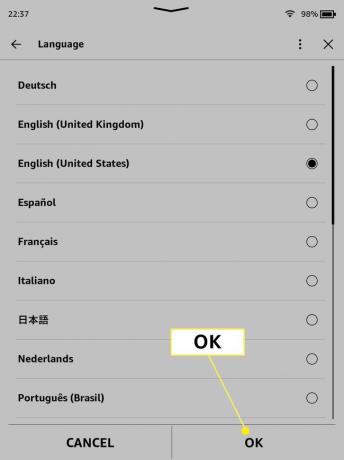
-
בֶּרֶז בסדר.
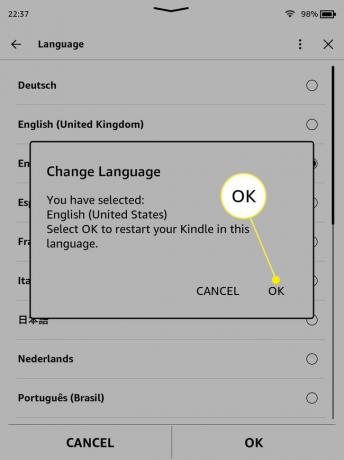
ה-Kindle שלך יופעל מחדש באופן אוטומטי בשלב זה, וזה עשוי להימשך מספר דקות.
שאלות נפוצות
-
כיצד אוכל להשתמש ב-Kindle Paperwhite?
כל שלך ניווט ב-Kindle Paperwhite הוא באמצעות בקרות מגע. הקש על ספר בספרייה שלך כדי לקרוא אותו, ולאחר מכן הקש על מרכז או צד ימין של המסך כדי לעבור לעמוד הבא או על הצד השמאלי ביותר כדי לחזור אחורה. השתמש בלחצן בתחתית המכשיר כדי להרדים אותו או להעיר אותו.
-
איך אני משיג ספרי ספרייה ב-Kindle Paperwhite?
לספרייה המקומית שלך יש כנראה תוכנית המאפשרת לך לבדוק ספרי קינדל. חפש בקטלוג המקוון שלהם ספר (בכאלה התקפים יהיה בדרך כלל "Kindle" כפורמט), ולאחר מכן השתמש בכרטיס הספרייה שלך כדי לבצע צ'ק-אאוט. משם הדפדפן שלך ישלח אותך לאתר של אמזון כדי לסיים את התהליך ולשלוח את הספר לקינדל שלך. בחר סנכרן ובדוק אם יש פריטים מ ה יותר תפריט (שלוש שורות) להורדת הספר.
